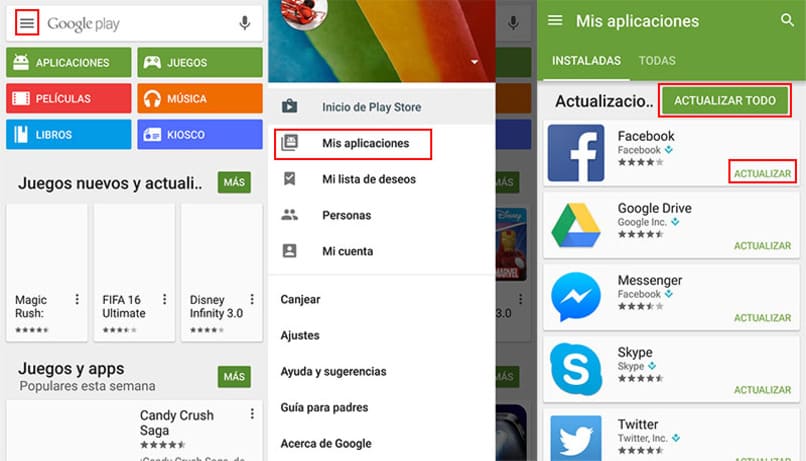
Utrzymywanie wszystkich naszych aplikacji, gier i oprogramowania naszego telefonu komórkowego z systemem Android na bieżąco może być czasami nieco stresującym lub mylącym zadaniem. Dlatego pokażemy Ci jak zaktualizuj swoje aplikacje i oprogramowanie telefonu, tylko przy użyciu połączenia Wi-Fi.
Chodzi o to, że większość urządzeń mobilnych z Androidem ma tendencję aktualizuj aplikacje prawie automatycznieo ile wykryją, że jesteśmy połączeni z siecią internetową, nawet jeśli jest to sieć typu 3G lub 4G, a nie Wi-Fi.
W każdym razie trzeba powiedzieć, że wielu woli nie ponosić zbędnych dodatkowych wydatków, dlatego szukają sposobów, aby aktualizuj aplikacje na Androida tylko za pomocą Wi-Fi. Jeśli jesteś jedną z tych osób, zalecamy dalszą lekturę.
A pomijając wszystkie powyższe, musimy powiedzieć, że zawsze polecamy pełna aktualizacja podstawowych aplikacji które są częścią systemu operacyjnego Android. Wiąże się to przede wszystkim z tym, że w takich przypadkach możemy uzyskać dostęp do wielu korzyści.
Zalety, takie jak bycie całkowicie chroniony przed wszelkiego rodzaju lukami w zabezpieczeniach, oprócz poprawiania błędów, dodawania wszelkiego rodzaju funkcjonalności itp. A do tego trzeba dodać, że aktualizacja ich przez Wi-Fi nic nie kosztuje.
Jak aktualizować aplikacje na Androida tylko za pomocą Wi-Fi?
Cóż, musimy powiedzieć, że rzeczywiście mamy do czynienia z dość prostym krokiem po kroku, dzięki któremu możemy zawsze mieć najnowszą wersję każdej aplikacji. Pierwszą rzeczą, którą musisz wtedy zrobić, to wykonać kolejny krok po kroku, który Ci przedstawiamy:
- Otwórz Sklep Google Play na telefonie z Androidem.
- Przejdź do Menu, Ustawienia a następnie do „Automatycznie aktualizuj aplikacje”.
- Pojawią się opcje „Automatycznie aktualizuj aplikacje w dowolnym momencie” lub „Automatycznie aktualizuj aplikacje tylko przez Wi-Fi”.
- Wybierz drugą opcję i klikasz „Akceptuj”.
W ten sposób możesz ignorować aktualizacje, dopóki nie wrócisz do domu, pracy itp. Poza tym, o czym wspomnieliśmy, w ten sam sposób musimy powiedzieć, że istnieje inna alternatywa, którą preferuje wielu użytkowników, a mianowicie ręcznie aktualizuj aplikacjewięc możesz to również wziąć pod uwagę w następujący sposób:
- Otwórz sklep Google Play Sklep Twojego telefonu komórkowego z Androidem
- Idź do Menu>moje aplikacje i gry>Aktualizacja>Aktualizuj wszystko
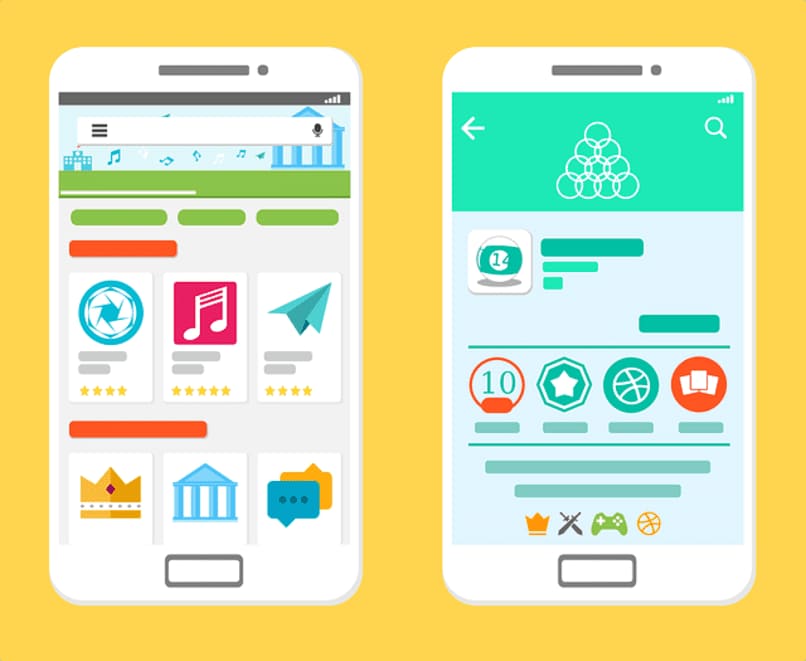
Jak zaktualizować oprogramowanie mobilne Android?
Wielu użytkowników zastanawia się, dlaczego aktualizacja oprogramowania na urządzeniach z Androidem jest tak ważna, zdarza się, że odbywa się to ze względów bezpieczeństwa. Ten system operacyjny pozwala na jego aktualizację bez konieczności podłączania telefonu komórkowego do komputerastąd możesz to zrobić w dowolnym miejscu, bez względu na to, gdzie jesteś, zaleca się to zrobić, gdy łączymy się z siecią Wi-Fi.
Chociaż w Sklepie Play znajdują się pewne programy i aplikacje do aktualizacji oprogramowania tych urządzeń, takie jak popularna „Aktualizacja oprogramowania”, prawda jest taka, że jest lepiej wykonaj aktualizację bez zewnętrznych programów lub komputery.
Chociaż istnieje kilka metod przeprowadzenia aktualizacji telefonu komórkowego z systemem Android, poniższe kroki są najbardziej podstawowe i skuteczne:
- Przejdź do telefonu z Androidem i kliknij przycisk Menu.
- Teraz poszukaj sekcji związanej z Ustawienia.
- Przewiń w dół do ostatniej opcji (z reguły) i wybierz O telefonie.
- wejdź do menu aktualizacje systemu.
- Jeśli nie ma nowych aktualizacji, pojawi się komunikat Twój telefon jest aktualny.
- Jeśli ta wiadomość się nie pojawi, oznacza to, że dostępne są nowe aktualizacjedzięki czemu telefon zacznie je pobierać i instalować automatycznie lub, w zależności od modelu, będziesz miał przycisk, który wskazuje Aktualizuj>Zaktualizuj wersję Androida lub podobne; wystarczy go nacisnąć.
Zwykle, gdy dostępne są nowe aktualizacje oprogramowania, to samo System Android dba o powiadomienie nas jeśli są jakieś wiadomości. Jeśli chcemy, możemy wyłączyć to powiadomienie i przeprowadzić aktualizację ręcznie.
Zwykle proces zajmuje tylko kilka minut, czasami nawet kilka sekund i zwykle nie jest konieczne ponowne uruchomienie terminala. Mimo to, jeśli nie znajdziesz różnicy, po prostu zrób to i wróć do poprzednich menu, aby sprawdzić, czy teraz urządzenie zainstalowało odpowiednie ulepszenia.

